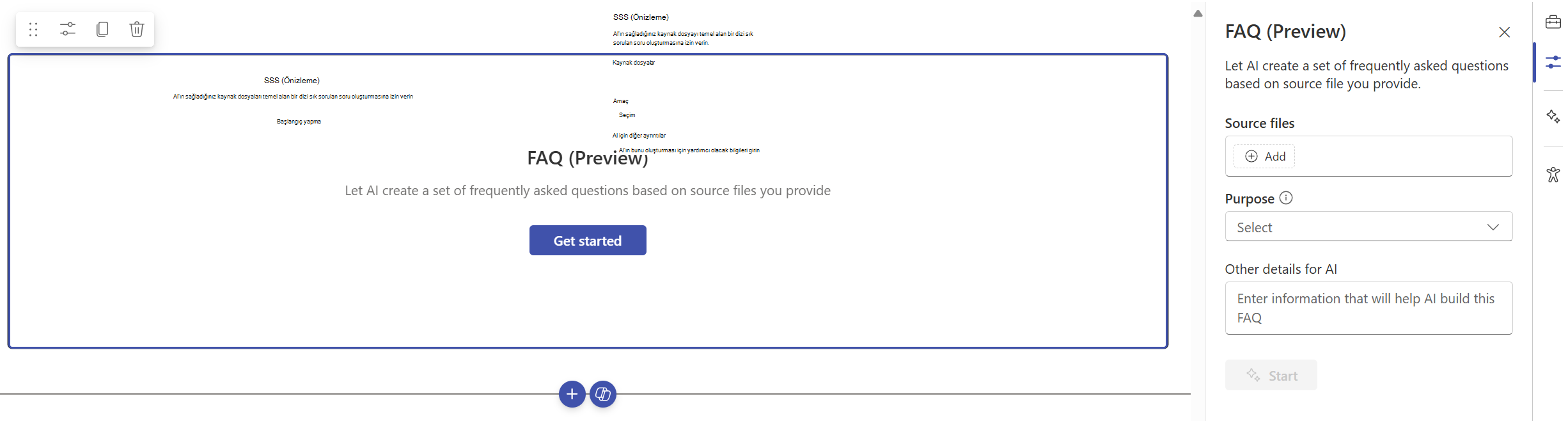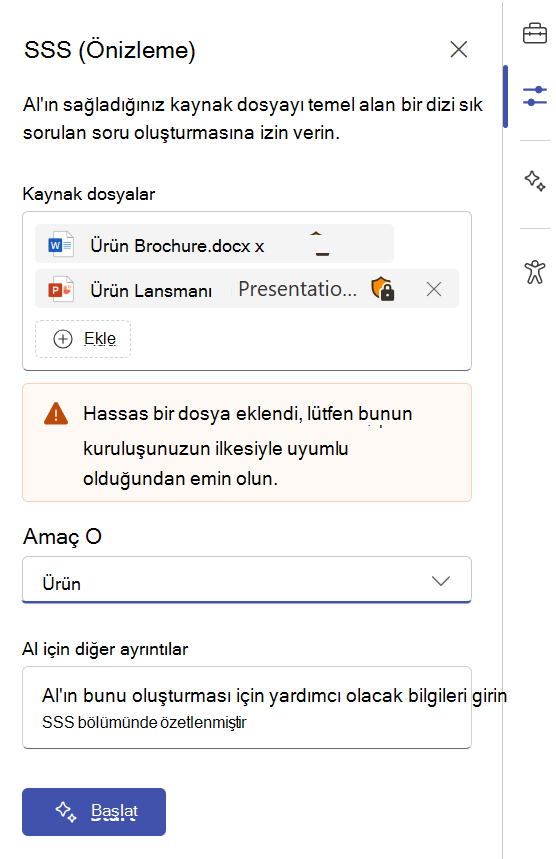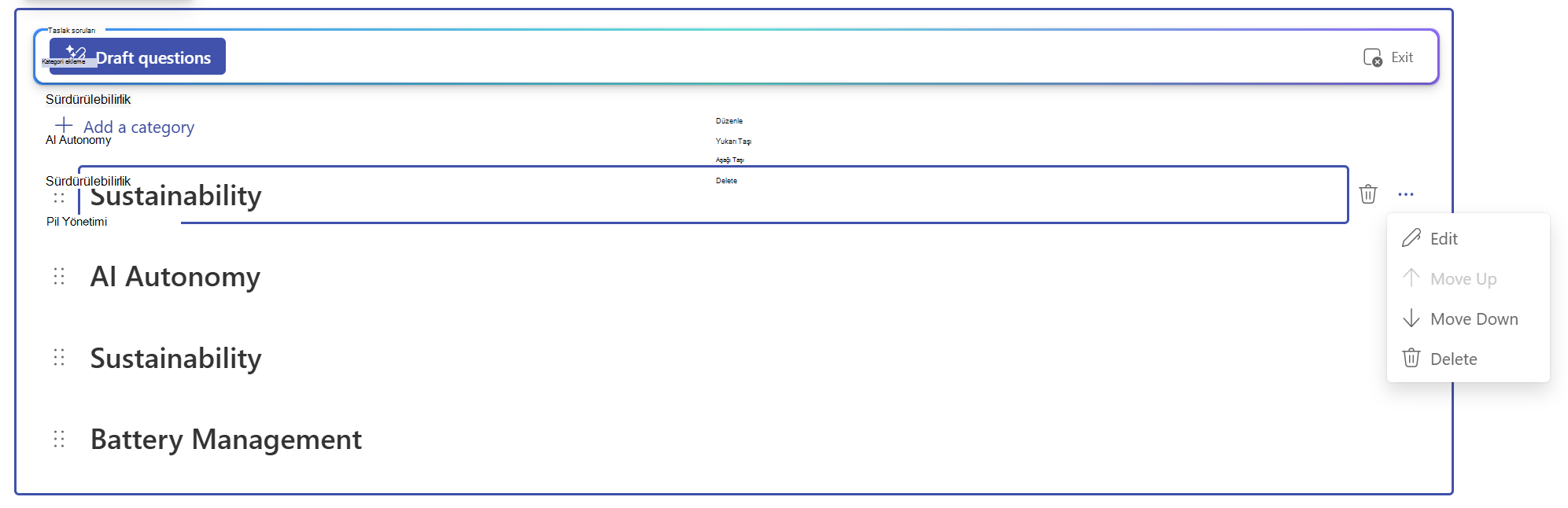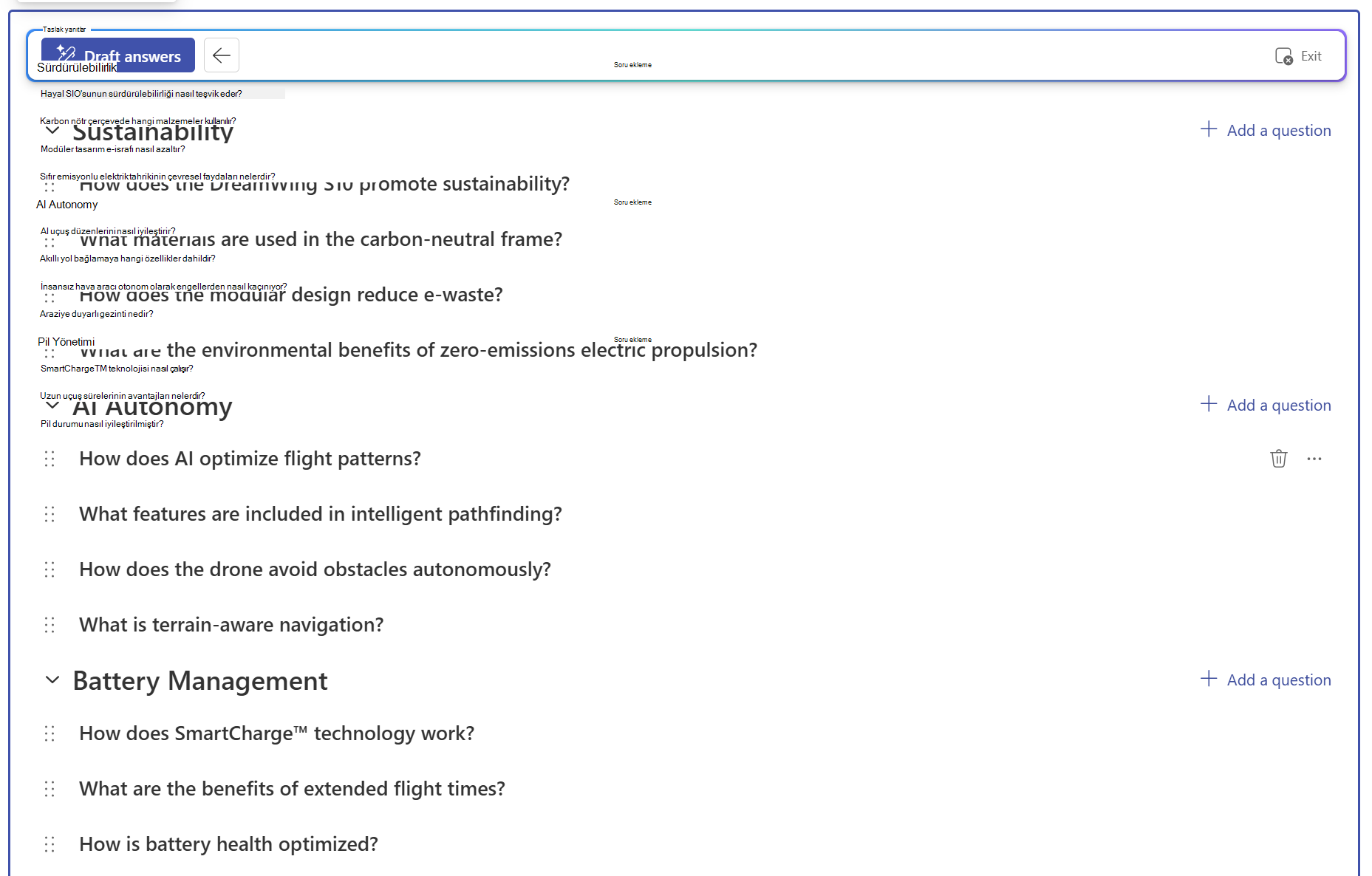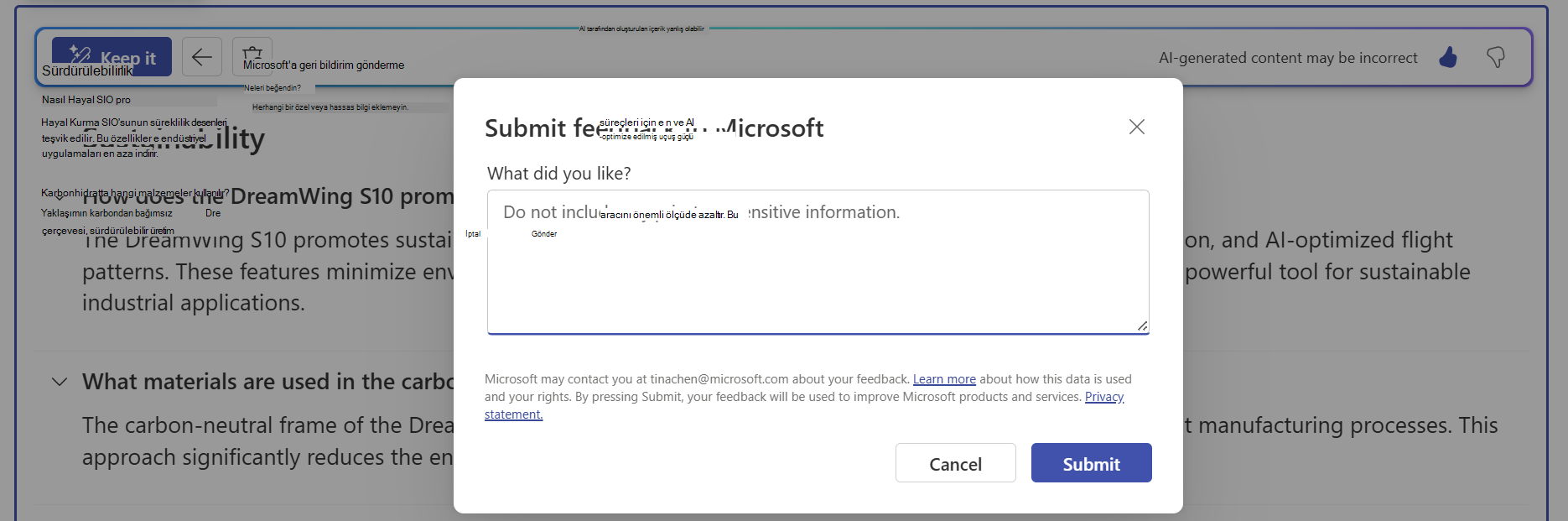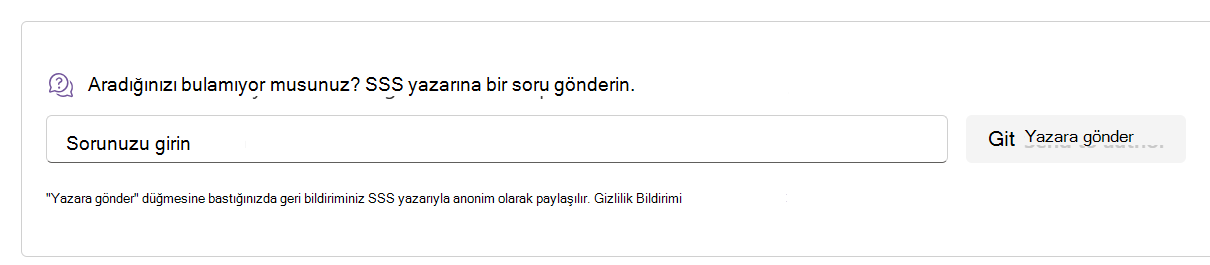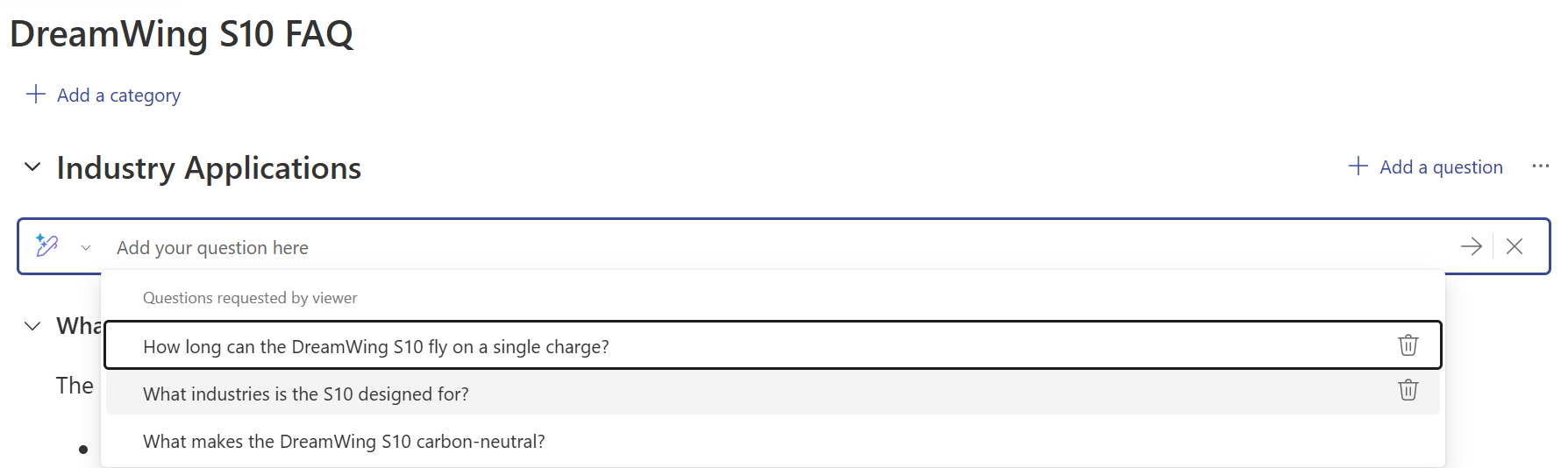Bu makalede, Microsoft 365 Copilot'ın gücüyle SharePoint'te SSS oluşturmak ve yönetmek için kullanabileceğiniz Microsoft 365 Copilot (Genel Önizleme) tarafından desteklenen SSS web bölümü açıklanmaktadır.
Genel bakış
SharePoint'te SSS web bölümü nedir?
SSS web bölümü, SharePoint içerik sahiplerinin SharePoint sayfalarında ve haberlerinde güncel SSS bölümleri oluşturmasına ve bakımını yapmaya yardımcı olan yapay zeka destekli bir özelliktir. İlgili kategoriler, sorular ve yanıtlar oluşturmak için temel kaynaklardan (Word, PowerPoint, PDF, Loop ve Teams Toplantıları gibi) yararlanarak yazarların nesil, küratör ve iyileştirme yolculuğu boyunca yazarlara yardımcı olur.
Üst düzeyde, özellik yapılandırılmış ve yapılandırılmamış içeriği giriş olarak alır, anlamlı SSS girişlerini ayıklamak ve önermek için yapay zeka tabanlı işleme uygular ve çıktı olarak düzenli, kategorilere ayrılmış SSS bölümleri üretir. Yazarlar bu girdileri el ile daraltarak yüksek kaliteli ve güvenilir içerik sağlayabilir.
SSS web bölümü ne yapabilir?
SSS web bölümü çeşitli özellikler sunar:
-
AI-Assisted SSS Oluşturma: Seçilen dosyaları temel alan SSS kategorilerini, sorularını ve yanıtlarını otomatik olarak oluşturur.
-
Loop İnsan düzenlemesi: İçerik yazarları sayfayı yayımlamadan önce kategorileri, soruları ve yanıtları gözden geçirebilir, düzenleyebilir, kaldırabilir ve yeniden sıralayabilir.
-
Çok Kaynaklı Temel Oluşturma: Doğruluğu ve ilgi düzeyini artırmak için birden çok içerik türünü (Word, PowerPoint, PDF, Loop ve Teams Toplantıları) destekler.
-
Yapılandırılabilir Görüntüleme Seçenekleri: Farklı düzenleri (Köşeli Ayraç, Artı/Eksi) destekler ve kullanıcıların genişletme davranışını özelleştirmesine olanak tanır.
Bu özellik için Copilot lisans gereksinimleri nelerdir?
- İzleyiciler: Copilot lisansı gerekmez.
- Creators & Editors: SSS web bölümünü oluşturmak ve düzenlemek için gereken bir Microsoft 365 Copilot lisansı.
Şimdi bu yeni deneyimin SharePoint'te SSS oluşturmayı nasıl kolaylaştırmasına ve geliştirmesine daha yakından bakalım.
SSS web bölümünün amaçlanan kullanımları nelerdir?
SSS web bölümü, kuruluşların SharePoint sayfalarında kolayca doğru ve erişilebilir SSS bölümleri oluşturmasına yardımcı olmak için tasarlanmıştır.
Önemli kullanım örnekleri şunlardır:
Olay - Örneğin: Olay ayrıntıları, zamanlamalar ve lojistik
-
Yaklaşan konferanslar, eğitimler veya şirket genelindeki toplantılar için etkinlik ayrıntılarını özetleyin.
-
Katılımcılar için zamanlamalar, konuşmacı bios'ları, oturum genel bakışları ve lojistik bilgileri sağlayın.
-
Yinelenen sorguları azaltmak için etkinlik öncesinde sık sorulan katılımcı sorularını ele alın.
Ürün - Örneğin: Ürün duyuruları, özellik güncelleştirmeleri ve kullanıcı kılavuzları
-
Doğrudan brifing destelerinden, sürüm notlarından veya teknik belgelerden ürün lansmanı hakkında SSS oluşturun.
-
Güncel ürün bilgileriyle iç satış etkinleştirmeyi veya müşteriye yönelik portalları destekleyin.
-
Kullanıcı benimsemesini geliştirmek ve destek biletlerini azaltmak için özellik kılavuzları ve sorun giderme hakkında SSS oluşturun.
İlke - Örneğin: İk, BT, uyumluluk ve standart işletim ilkeleri
-
izin, avantajlar, ekleme ve karma çalışma gibi konular için İk ilkesi SSS'leri oluşturun.
-
Yazılım kurulumu, güvenlik protokolleri ve cihaz sorunlarını giderme konusunda çalışanlara yol göstermek için BT self servis SSS oluşturun.
-
Tutarlılığı sağlamak için uyumluluk yordamlarını, şirket ilkelerini ve operasyonel yönergeleri belgeleyin.
SharePoint sayfasına SSS web bölümü ekleme
1. Adım: SSS web bölümü ekleme
-
Tuvalde veya İçerik Bölmesi'nde Araç Kutusu'nu açın.
-
Yapay zeka kategorisi altında "SSS" araması yapın.
-
SSS web bölümünü sayfanıza eklemek için tıklayın.
2. Adım: SSS web bölümü ayarlama
SSS web bölümü eklendikten sonra İçerik Bölmesi'ni kullanarak yapılandırın:
-
Kaynak Dosyalarınızı Seçin - Temel dosyaları seçmek için 'Ekle+' seçeneğine tıklayın. Birden çok dosya seçebilirsiniz (desteklenen türler: Word, PowerPoint, PDF, Loop, Toplantı). Gelecekte daha fazla dosya türü desteklenecektir.
SSS Amacı - Aşağıdaki seçeneklerden en uygun SSS türünü seçin:
-
Etkinlik – etkinlik ayrıntıları, zamanlamalar, lojistik vb. ile ilgili SSS için
-
Ürün – ürün duyuruları, özellik güncelleştirmeleri, kullanıcı kılavuzları vb. için
-
İlke – İk, BT, uyumluluk ve standart işletim ilkeleri vb. için
-
Diğer – diğer SSS türleri için.
(İsteğe bağlı) Ek Ayrıntılar Sağlayın - Sağlanan alana amaç, hedef kitle veya önemli ayrıntıları ekleyin. Bu, yapay zekanın gereksinimlerinizi karşılamak için ilgili SSS'leri daha iyi anlamasına ve oluşturmasına yardımcı olur.
SSS'nizi Oluşturma - Kurulum tamamlandıktan sonra SSS içeriğini oluşturmak için 'Başlat'a tıklayın.
3. Adım: Kategorileri İyileştirme ve Düzenleme
Yapay zeka tuvalde ilk SSS kategorilerini oluşturduktan sonra şunları yapabilirsiniz:
-
İçeriğinizle daha iyi hizalamak için kategorileri el ile daraltın.
-
Gerekirse yeni kategoriler ekleyin.
-
SSS'nizin odaklanmasını sağlamak için istenmeyen kategorileri kaldırın.
-
Kategorileri tercih ettiğiniz sıraya göre yeniden sırala.
Kategori kurulumundan memnun olduktan sonra devam etmek için 'Taslak sorular'a tıklayın.
4. Adım: Soruları Oluşturma ve İyileştirme
Yapay zeka her kategori altında soruları oluşturduktan sonra şunları yapabilirsiniz:
-
Netliği ve ilgi düzeyini geliştirmek için soruları el ile daraltın.
-
Gerekirse yeni sorular ekleyin.
-
SSS'nizi kolaylaştırmak için istenmeyen soruları kaldırın.
-
Soruları tercih ettiğiniz sıraya göre yeniden sırala.
-
Soruları diğer Kategoriye taşıyın.
İşiniz bittiğinde yapay zekanın her soru için yanıt oluşturmasına izin vermek için 'Taslak yanıtlar'a tıklayın veya önceki adıma kadar 'Geri' düğmesine tıklayın.
5. Adım: Yanıtları Gözden Geçirme ve Geri Bildirim Sağlama
Yapay zeka her sorunun yanıtlarını oluşturduktan sonra tüm adımları tamamladınız, 'Sakla'ya tıklayın ve SSS'niz hazır!
Copilot'un yanıtlarını geliştirmemize ve deneyimi yükseltmemize yardımcı olmak için '👍/👎' düğmesine tıklamayı ve yorumlarınızı eklemeyi unutmayın.
6. Adım: SSS'nizi daha da daraltma
Tuval'e SSS'niz eklendiğinde şunları yapabilirsiniz:
-
Copilot ile Yeniden Yazma özelliğini kullanarak doğruluğu veya tonu geliştirmek için yanıtları değiştirin.
-
Gerektiğinde yeni kategori ve soru ekleyin.
-
SSS'nin düzenini özelleştirin.
-
Sayfayı e-postayla paylaşın.
SSS görüntüleyicilerinizden geri bildirim ve ek sorular alın
SSS içerik sahibi olarak artık doğrudan SSS görüntüleyicilerinizden geri bildirim toplayabilirsiniz. Her SSS web bölümünün altındaki yeni bir alan, izleyicilerin aradıkları bilgileri geçerli SSS listesinde bulamamaları durumunda ek sorular göndermesine olanak tanır.
Nasıl çalışır?
-
Görüntüleyici gönderimlerini etkinleştirme veya devre dışı bırakma
SSS yazarı olarak, iki durumlu düğme ayarını kullanarak bu özelliği sağ taraftaki özellik bölmesinde açabilir veya kapatabilirsiniz.
-
İzleyiciler ek sorular gönderir
Bu özellik etkinleştirildikten sonra izleyiciler sorularını sağlanan alana yazabilir ve 'Yazara gönder'e tıklayabilir.
-
İlgili soruları gözden geçirin
SSS yazarı Düzenleme moduna girip Soru ekle'yi seçtiğinde, görüntüleyici tarafından gönderilen tüm sorular açılan listede görünür. İlgili olmayan sorular tasarıma göre otomatik olarak filtrelenir.
Sorumlu Yapay Zeka Notları
SSS web bölümü nasıl değerlendirildi? Performansı ölçmek için hangi ölçümler kullanılıyor?
Anahtar değerlendirme yöntemleri dahil:
El ile ve Otomatik Test – Sistem, Microsoft iç verilerinden ve gerçek dünya kullanım örneklerinden yararlanarak farklı SSS senaryolarında kapsamlı el ile incelemeler ve otomatik testlerden geçirdi.
Otomatik Kalite Ölçümleri – Performans aşağıdaki gibi temel ölçümler kullanılarak değerlendirildi:
-
Tutma Oranı : Kullanıcıların sakladığı veya yayımlayabilecekleri yapay zeka tarafından önerilen SSS'lerin yüzdesi.
-
Katılım Ölçümleri – Kullanıcıların görünümler, tıklamalar ve geri bildirimler de dahil olmak üzere SSS ile nasıl etkileşime geçtiğini izleme.
Kullanıcı Geri Bildirimi & Yinelemeli Geliştirmeler – Web bölümü gerçek kullanıcılarla test edilmiş, içerik doğruluğu, okunabilirlik ve kullanılabilirlik hakkında geri bildirim toplayarak sürekli iyileştirmeler yapılmıştır.
Sistem yaygın SSS kullanım örneklerinde iyi performans gösterse de, yüksek oranda özelleştirilmiş konular için performans farklılık gösterebilir. Yazarların yayımlamadan önce yapay zeka tarafından oluşturulan içeriği gözden geçirmeleri önerilir.
SSS web bölümünün sınırlamaları nelerdir? Kullanıcılar sistemi kullanırken SSS web bölümünün sınırlamalarının etkisini nasıl en aza indirebilir?
SSS web bölümü yapay zeka destekli otomasyon ile SSS yönetimini iyileştirse de bazı sınırlamalar göz önünde bulundurulmalıdır:
-
Bağlam Bağımlılığı : Yapay zeka, karşıya yüklenen belgeleri ve toplantı transkriptlerini temel alan kaynaklar olarak kullanır.
Kullanıcılar bu sınırlamaları nasıl azaltabilir:
-
SSS'leri Doğrulama ve Düzenleme – Yayımlamadan önce her zaman yapay zeka tarafından oluşturulan SSS'leri gözden geçirin.
-
High-Quality Kaynak Malzemeyi Kullan – Doğruluğu artırmak için belgelerin ve toplantı notlarının kapsamlı ve güncel olduğundan emin olun.
-
Compliance-Sensitive Topics için İnsan Gözetimi'ni kullanma – Yapay zeka tarafından oluşturulan içerikler her zaman yasal düzenlemeler veya önemli konular için doğrulanmalıdır.
SSS web bölümünün etkili ve sorumlu kullanımına hangi operasyonel faktörler ve ayarlar izin verir?
SSS web bölümü, sorumlu kullanımı destekleyen ve yazma işlemi boyunca içerik kalitesinin sağlanmasına yardımcı olan çeşitli yerleşik özellikler ve denetimler sağlar:
-
Geliştirilmiş İlgi için Bağlamsal Giriş: SSS yazarları ayrıntılı açıklamalar ekleyebilir ve istenen senaryoyla daha iyi uyumlu sorular ve yanıtlar oluşturma konusunda sistemi yönlendirmek için uygun SSS türünü seçebilir.
-
Yinelemeli İyileştirme ve Özelleştirme: Yazarlar, hem soruları (oluşturucu arabiriminde) hem de yanıtları (tuvalde) düzenleyebilir, yeniden oluşturabilir, ayarlayabilir ve yayımlamadan önce SSS kümesinin yinelemeli olarak iyileştirilmesine olanak sağlar.
-
AI-Generated İçerik Gözden Geçirme Anımsatıcısı: Yazarlara, önerilen bir SSS'yi kabul edip yayımlamayı seçmeden önce "Yapay zeka tarafından oluşturulan içeriğin yanlış olabileceği" açıkça anımsatılır, düşünceli inceleme ve insan gözetimi teşvik edilir.
SSS web bölümüyle ilgili geri bildirimde bulunmak Nasıl yaparım??
SSS web bölümü, sürekli iyileştirmeyi sağlamak için yazarlardan (SSS'leri oluşturan ve yöneten) geri bildirim toplar.
Yazarlardan Microsoft'a Geri Bildirim & Ölçümleri:
Yazarlar, sistem doğruluğunu ve kullanılabilirliğini geliştirmeye yardımcı olan çeşitli sinyaller aracılığıyla Microsoft'a yapay zeka tarafından oluşturulan SSS hakkında doğrudan geri bildirim sağlayabilir:
-
Başparmak yukarı/aşağı Derecelendirmeleri – Yazarlar yapay zeka tarafından oluşturulan SSS kümesini derecelendirebilir.
-
Sorunları veya özellik isteklerini Microsoft 365 Yönetici Merkezi veya destek kanalları aracılığıyla SharePoint'e bildirin.